Đừng bỏ lỡ...
Tiết kiệm hàng trăm giờ với bộ tài nguyên miễn phí!!!
Khi tham gia cộng đồng WP Go
- Theme miễn phí của Blueky và Bộ Plugin khởi động được tuyển chọn kỹ lưỡng
- Video hướng dẫn & Khóa học miễn phí
- Bình luận, Hỏi đáp & được hỗ trợ MIỄN PHÍ
Khi tham gia cộng đồng WP Go
Khi tham gia cộng đồng WP Go
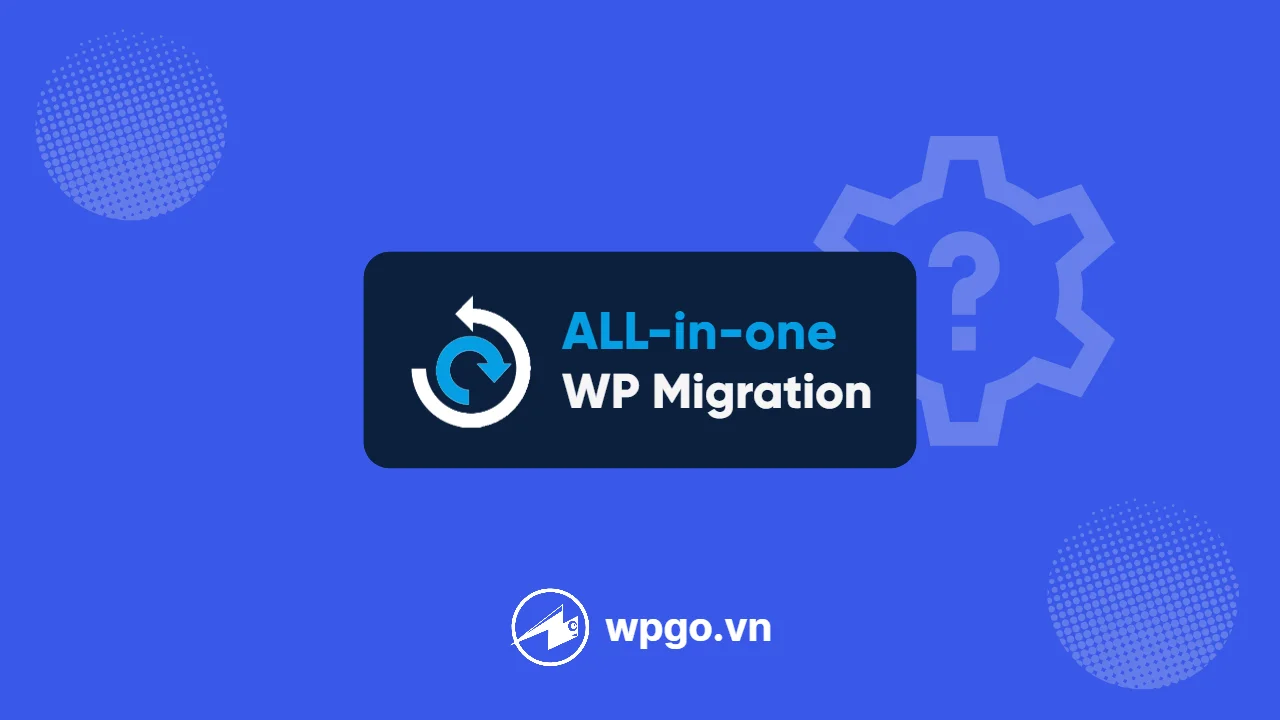
Với Plugin All-in-One WP Migration and Backup giúp bạn không còn lo về rủi ro như mất dữ liệu, website ngừng hoạt động, ảnh hưởng đến kinh doanh.
Bạn là người mới sử dụng WordPress và đang gặp khó khăn trong việc sao lưu và khôi phục website? Các quy trình này có thể mang lại nhiều rủi ro như mất dữ liệu, website ngừng hoạt động, ảnh hưởng đến kinh doanh.
Đừng lo, All-in-One WP Migration and Backup – plugin đáng tin cậy được hơn 60 triệu website sử dụng, sẽ giúp bạn sao lưu, phục hồi và di chuyển website WordPress nhanh chóng và dễ dàng.
Dưới đây là 3 bước giúp bạn dễ dàng sao lưu và khôi phục trang web của mình.
1. Truy cập trang quản trị WordPress của bạn.
2. Nhấp vào mục Plugins > Chọn Cài plugin
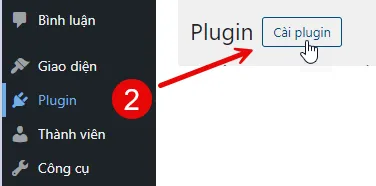
3. Tìm kiếm từ khóa: Sao lưu (Hoặc Backup nếu website của bạn dùng tiếng anh) và bạn sẽ thấy All-in-One WP Migration and Backup ở ngay đầu.
4. Nhấn Cài đặt ngay và Khi cài xong bạn nhấn vào Kích hoạt plugin.
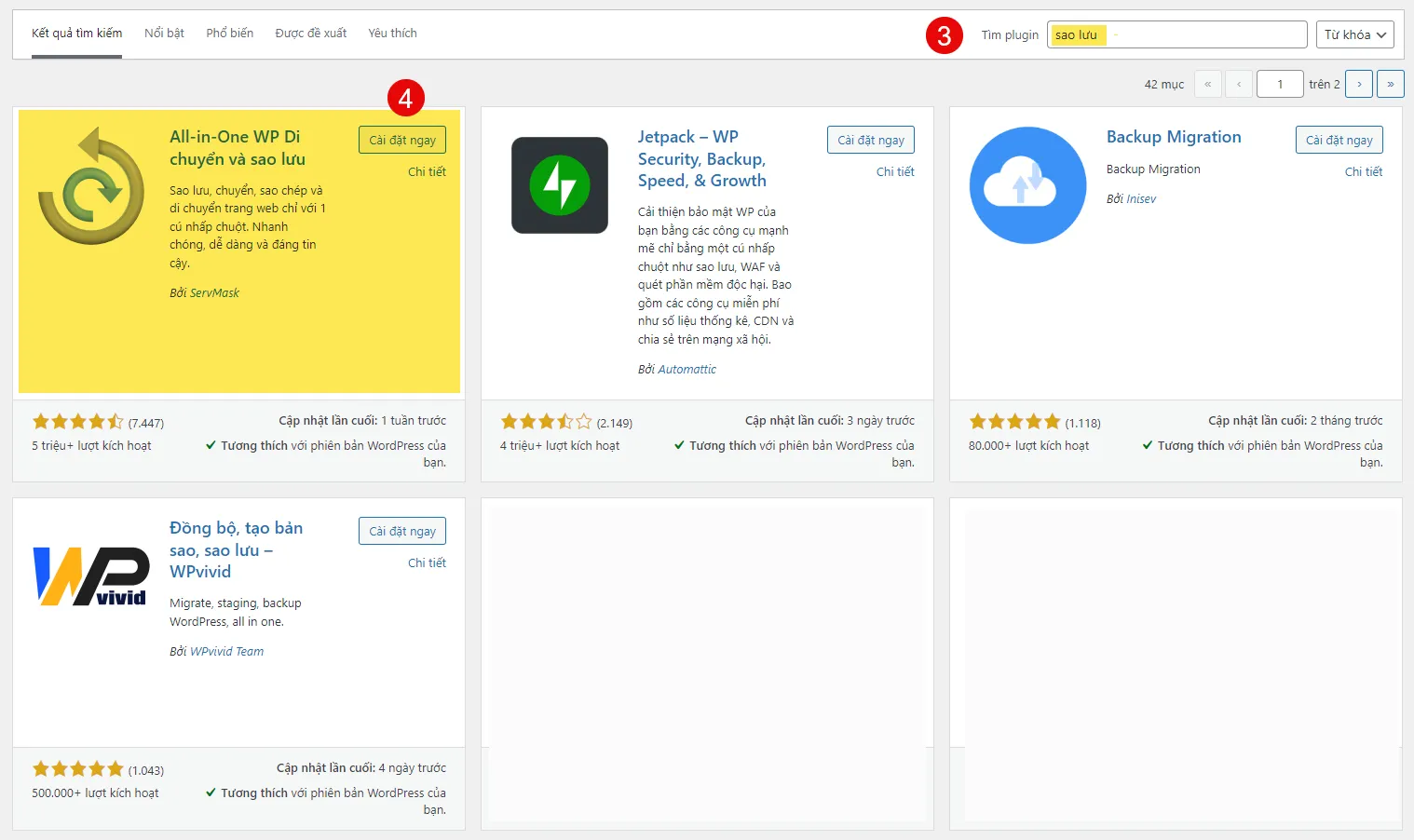
Nâng cấp bản dịch tiếng việt cho All-in-One WP Migration
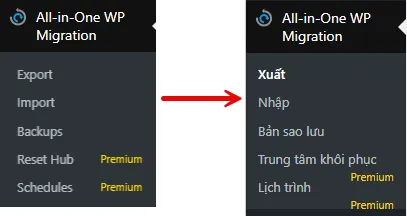
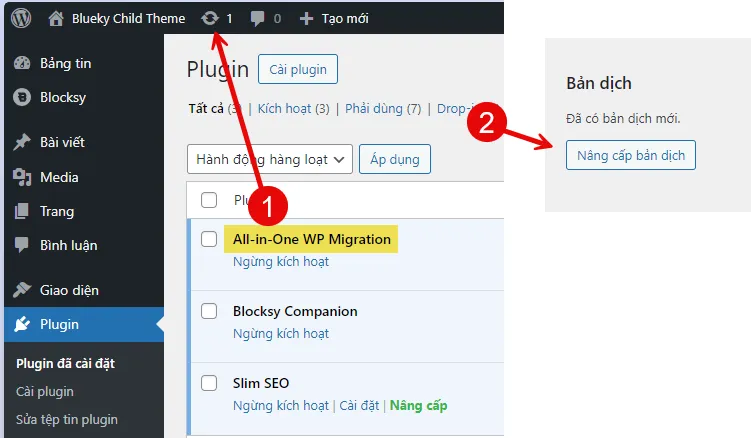
Hãy giúp cải thiện bản dịch tiếng việt cho All-in-One WP Migration tại đây
Hiện tại Hoàng Hxn & Cường Thạch cũng như các thành viên khác đang đóng góp để giúp bản dịch tiếng việt cho All-in-One WP Migration ngày càng hoàn thiện hơn.
Bạn cũng có thể giúp cải thiện bản dịch tại đây
1. Trên trang quản trị, chọn All-in-One WP Migration > Xuất > và chọn TỆP TIN
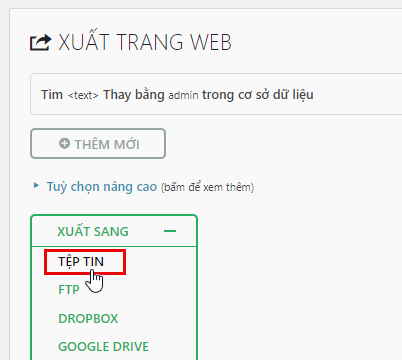
2. Khi đã sao lưu xong, Nhấn TẢI VỀ và chọn nơi lưu tệp trên máy tính của bạn.
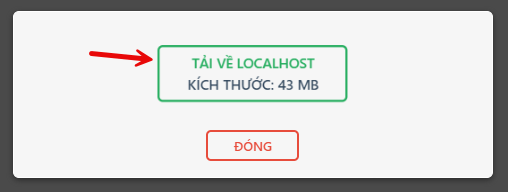
Với bước trên là bạn đã hoàn thành quá trình sao Lưu Website với All-in-One WP Migration. Nhưng nếu bạn muốn tìm hiểu thêm các tùy chọn nâng cao thì có thể nhấp vào mục dưới để tham khảo nhé.
Khi xuất bản sao lưu bạn có thể nhấp vào Tuỳ chọn nâng cao để thiết lập mật khẩu cho bản sao lưu hoặc loại bỏ không sao lưu những mục mình không muốn.
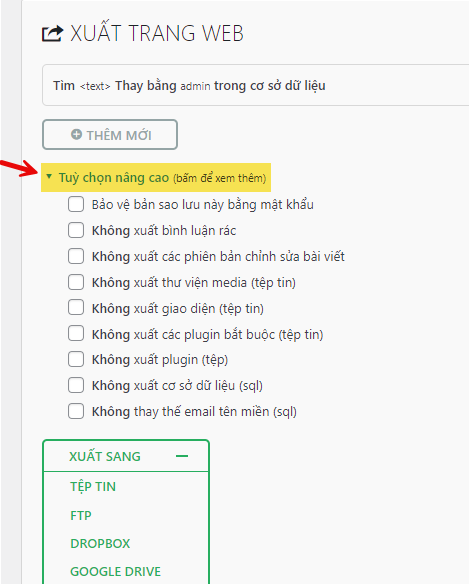
Bạn có thể chọn được các tùy chọn:
1. Trên trang quản trị, chọn All-in-One WP Migration > Nhập > Chọn TỆP TIN sẽ mở ra cửa sổ đề bạn chọn tệp bản sao lưu mà bạn đã tải về ở Bước 1 > Mở
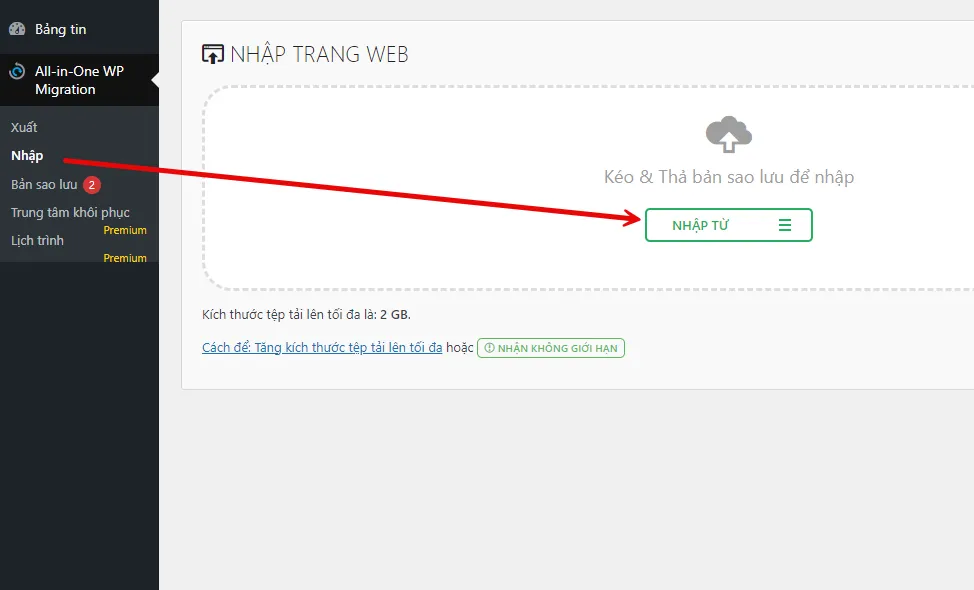
2. Khi mở xong sẽ có cửa sổ cảnh báo (Lưu ý: Trước khi phục hồi, cần chắc chắn đã sao lưu website hiện tại để tránh mất dữ liệu.) > Bạn chọn TIẾP TỤC để bắt đầu khôi phục Website nhé.
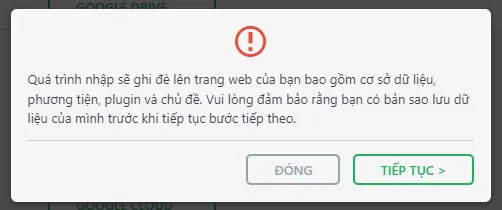
Tới đây bạn chờ quá trình khôi phục thường mất khoảng hơn 1 phút hoặc lâu hơn tùy thuộc vào kích thước bản sao lưu nhé.
Khi bạn sao lưu xong thì các tệp sẽ được quản lý tại mục Bản sao lưu, Tại đây thì cáo 3 mục chính
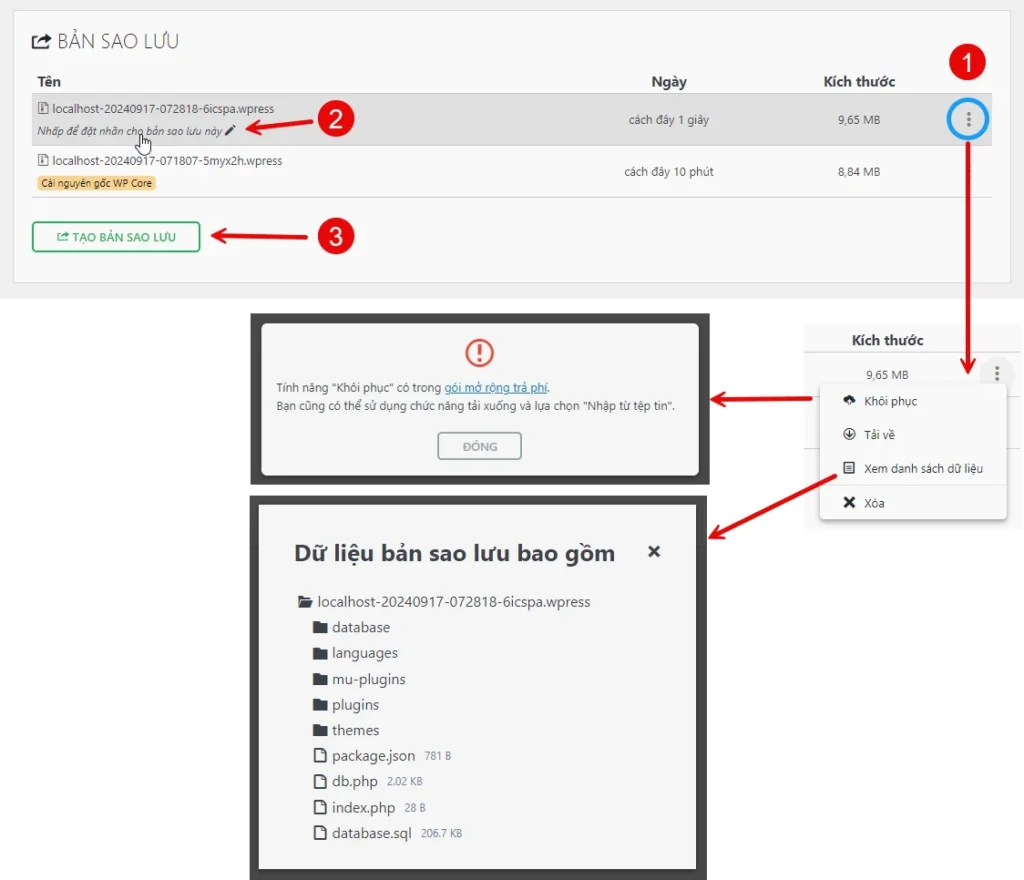
Lưu ý: Nếu bạn sử dụng All-in-One WP Migration trên Localhost thì với Website tạo trên WordPress Studio mặc định cho tải lên bản sao lưu với kích thước tệp tải lên tối đa 2 GB và LocalWP mặc định là 300 MB
Để giúp khắc phục điều này, WP Go sẽ chỉ cho bạn một giải pháp hoàn toàn Miễn phí để không còn bị giới hạn tải lên tệp sao lưu của All-in-One WP Migration and Backup. Mà bạn không cần cam thiệt vào Code, Không cần phải yêu cầu hỗ trợ từ Hosting, Cũng như không cần cài những bản bẻ khóa để làm việc này.
Bằng cách sử dụng Plugin Big File Uploads để tăng giới hạn tải lên tệp tin cho All-in-One WP Migration and Backup. Để thực hiện bạn làm theo từng bước hướng dẫn sau:
Bước 1: Cài đặt Plugin Big File Uploads
1. Truy cập trang quản trị WordPress của bạn.
2. Nhấp vào mục Plugins > Chọn Cài plugin
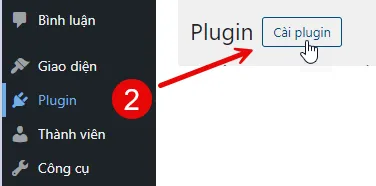
3. Tìm kiếm từ khóa: Big File Uploads
4. Nhấn Cài đặt ngay và Khi cài xong bạn nhấn vào Kích hoạt plugin.
Bước 2: Thiết lập Big File Uploads
1. Vào Cài đặt > Chọn Big File Uploads
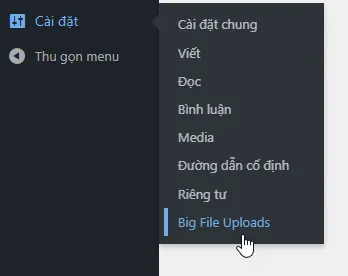
Sau đó ra giao diện cài đặt, Bạn đến mục Tất cả người dùng nhập kích thước tệp muốn tải lên ở mục 512, Nếu dung lượng trên 1GB thì bạn chọn mục MB thay bằng GB sau đó nhấp Lưu.
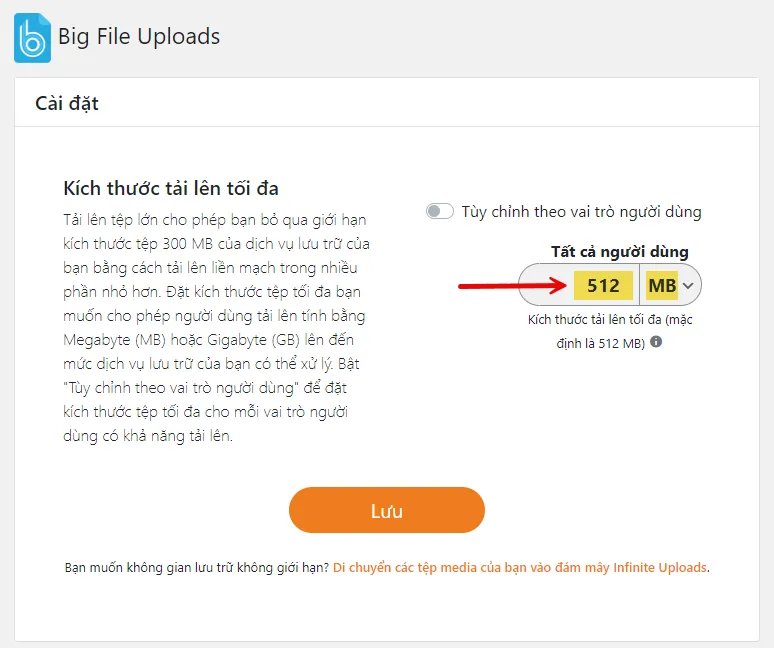
2. Ví dụ ở đây mình muốn kich thức tải lên là 10GB thì mình sẽ chọn mục MB thay bằng GB trước, Sau đó thay ô bên số 512 bằng 10 và lưu lại. Và bây giừ bạn vào lại mục nhập của All-in-One WP Migration and Backup sẽ thấy phép mầu đã xảy ra.
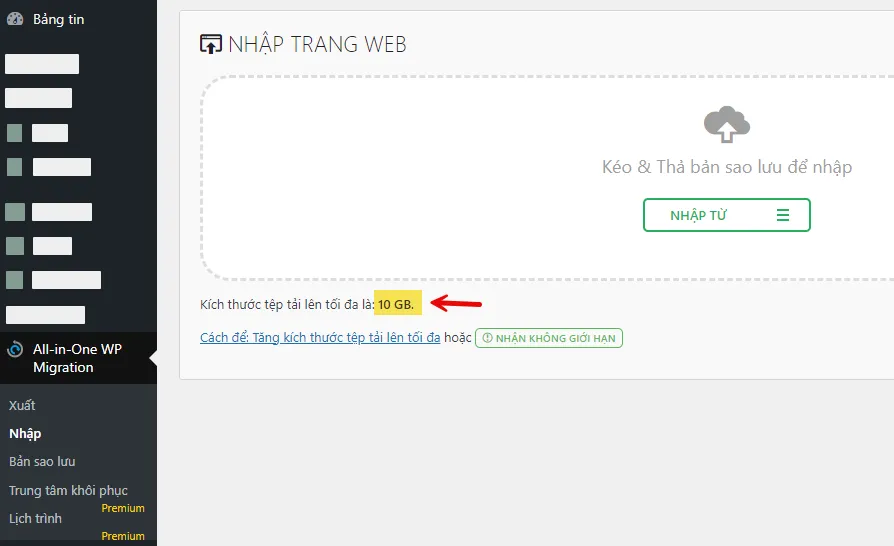
Và như vậy bạn đã tăng được giới hạn kích thước lên 10GB thật đơn giản phải không nào?
Dưới đây là hướng dẫn bạn 3 cách để bạn có thể nhận được hỗ trợ miễn phí khi gặp các vấn đề hoặc lỗi với All-in-One WP Migration and Backup:
Cách 1: Tạo yêu cầu hỗ trợ với All-in-One WP Migration and Backup tại đây
Cách 2: Tạo yêu cầu hỗ trợ tại Chuyên mục xử lý lỗi WordPress của WordPress Việt nam tại đây
Cách 3: Để lại Bình luận cuối bài viết này (WP Go thường sẽ trả lời trong tuần nhé)
All-in-One WP Migration là một trong những plugin sao lưu, Khôi phục và di chuyển website phổ biến nhất cho WordPress, được phát triển từ năm 2013. Dưới đây là một số thông tin thú vị về plugin này:
Những tính năng và lợi ích trên đã giúp All-in-One WP Migration trở thành một trong những công cụ di chuyển website được ưa chuộng nhất trong cộng đồng WordPress.